Word怎么制作销售日报表?
溜溜自学 办公入门 2022-09-15 浏览:496
大家好,我是小溜,Word怎么制作销售日报表?销售日报表模板,相信很多小伙伴不清楚怎么制作,那么下面大家就跟小溜一起来操作学习下吧。
想了解更多的“Word”相关内容吗?点击这里免费试学Word课程>>
工具/软件
硬件型号:戴尔灵越15
系统版本:Windows10
所需软件:Word2019
方法/步骤
第1步
打开Word文档,点击导航栏上的“插入-表格”,选择率季“插入表格”
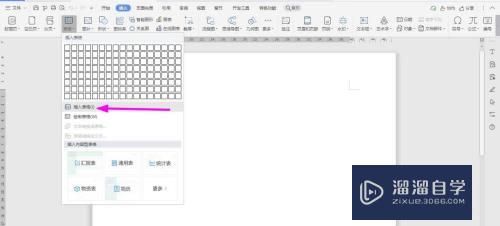
第2步
插入“6列;10行”表格,点击“确定”
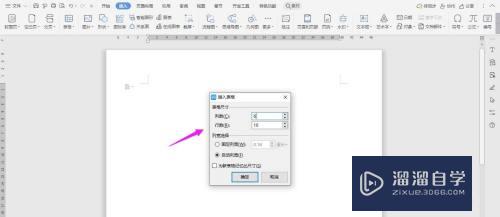
第3步
选中表格,点击“表格工具-对齐方式”中的“水平居中”
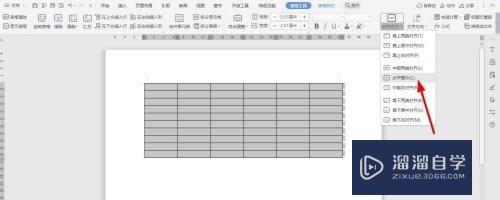
第4步
按照下面所暗颂示,一一输入对应的内容
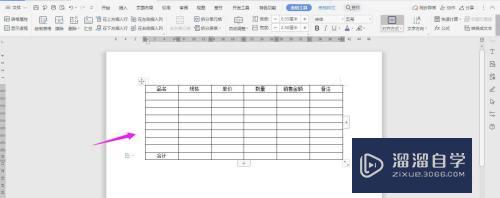
第5步
选中下面的单元格,点击“合并单元格”
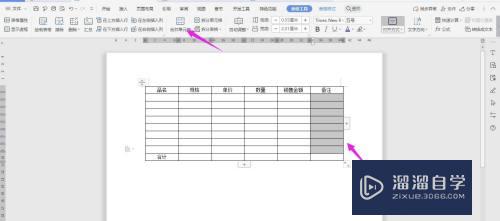
第6步
在表财珠扯格上面输入“销售日报表”字体加粗、居中、调大,这样表格就制作完成了
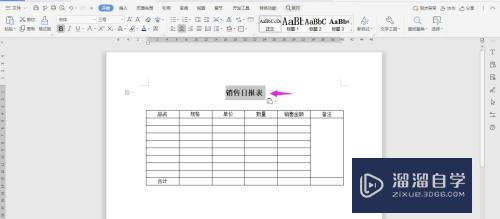
注意/提示
好啦,本次小溜为大家分享的“Word怎么制作销售日报表?”就到这里啦,如果恰好对你有用的话记得点赞哦!本站会持续分享更多实用的内容,以及相关的学习课程,需要的朋友快多多支持溜溜自学吧!
相关文章
距结束 04 天 22 : 36 : 49
距结束 00 天 10 : 36 : 49
首页








